Programas para emular o iPhone no PC
Começamos esta discussão analisando o funcionamento de alguns programas para emular o iPhone no PC. Nas próximas linhas, falarei sobre algumas soluções gratuitas que permitem que você faça isso de forma bastante simples.
Xamarin (Windows)
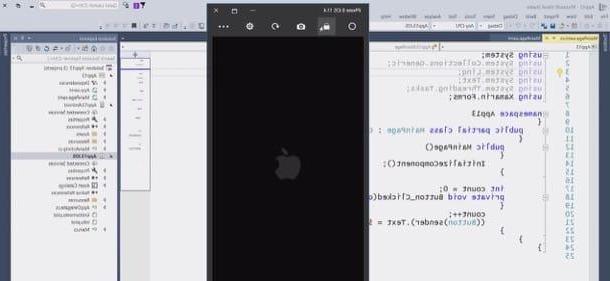
olhar emular iPhone em um PC com Windows, você pode confiar em Xamarin: um software que permite testar aplicativos para iOS por meio de um plug-in (Simulador remoto de iOS) para Visual Studio Enterprise.
Para completar a operação, você precisa se conectar a um Mac via SSH e usá-lo como uma "ponte" para obter a emulação do iOS. Eu sei, provavelmente não era exatamente o que você estava planejando fazer, mas no momento não há soluções melhores, ou seja, soluções “nativas” para Windows que podem realmente emular o iOS.
Dito isso, para testar aplicativos iOS via Visual Studio, lembro que você precisa ter um PC equipado com janelas 7 ou mais tarde, com Visual Studio 2017 ou mais tarde e com o plugin Xamarin para Visual Studio.
No que se refere a Mac que você terá que usar como uma "ponte", porém, deve estar equipado com MacOS 10.11 ou mais tarde, Xamarin Studio 5.10 ou mais tarde, SDK Xamarin.iOS e Xcode (o software para desenvolver aplicativos para iOS, sobre o o que falarei com mais detalhes no capítulo do tutorial dedicado ao macOS). Claro, o Xcode deve ter oapp para testar no emulador iOS.
Além disso, o PC e o Mac devem estar ligados em rede e suporte para o login remoto nas configurações de compartilhando. Mais informações aqui.

Quando estiver pronto para prosseguir, baixe o Visual Studio Enterprise em seu PC com Windows acessando esta página e clicando no botão Baixe o Visual Studio.
Assim que o download for concluído, abra o arquivo .exe você obteve e, na janela que se abre, primeiro clique no botão Sim e, em seguida, Continuando. Em seguida, aguarde o download dos primeiros arquivos necessários para o funcionamento do Visual Studio e coloque a marca de seleção ao lado do item Desenvolvimento de aplicativos para dispositivos móveis com .NET.

Agora, selecione i Cargas de trabalho, Componentes individuais e/o i Pacote de linguagem você pretende instalar e pressão o botão Instalar localizado no canto inferior direcção, para baixar e instalar o Visual Studio e os componentes selecionados.
Após instalar e iniciar o Visual Studio, selecione o tema a ser usado para a interface e clique no botão Inicie o Visual Studio, que está localizado no canto inferior direcção. Em seguida, vá para o menu Hardwares> iOS> Parear com Mac, Clique em Nome Mac de seu interesse (por exemplo, MacBook de [nome, sobrenome]) e clique no botão Conecte ..., que fica na parte inferior direita da janela pop-up no centro da tela.
Agora forneça, nos campos de texto apropriados, nome de usuário e senha faça o login do seu Mac e clique no botão Iniciar Sessão. Se você for solicitado a instalar outros componentes necessários para que isso seja concluído, você concorda em fazê-lo.

Depois de concluir o processo de conexão ao seu Mac, feche a janela Associar um Macclicando em X localizado no canto superior direcção, abre o menu simulador à esquerda e, depois de selecionar o modelo de iPhone e versão iOS você deseja testar, aguarde o simulador ser iniciado e usado para testar seus aplicativos do iPhone no Windows.
Para testar uma página da web ou aplicativo no Xamarin, então, você precisará usar linhas de código, conforme indicado nesta página do site do Xamarin e nesta outra página.
Xcode (macOS)

Se você usar um Mac, você pode aproveitar o emulador oficial do iPhone que vem com Xcode, O software gratuito da Apple que permite desenvolver código de aplicativo para iOS.
Como o Xcode não oferece acesso ao conteúdo da App Store, ele não permite que você emule aplicativos de terceiros, mas apenas aqueles incluídos “padrão” no iOS e aqueles desenvolvidos localmente em seu computador.
Dito isso, para baixar o Xcode para o seu computador, vinculado a esta página, clique no botão Baixar localizado no canto superior direcção e, na tela que se abre, faça login no seu ID Apple preenchendo os campos de texto Apple ID e Palavra-passe e pressionando Transmissão no teclado.
Em seguida, aceite as condições de uso do serviço marcando as caixas Ao marcar esta caixa, confirmo que li e concordo em obedecer ao Contrato acima e Eu gostaria de receber e-mails anunciando as últimas notícias e recomendações para desenvolvedores da Applee clique no botão azul Enviar.
Na página que se abre, clique no botão Baixar, Clique no botão Ver na Mac App Store e, na janela de Mac App Store que abre, clique no botão Obter / instalar e, eventualmente, confirma a operação por senha seu ID Apple ou tocá-ID (se o seu Mac tiver o sensor de impressão digital).

Depois de instalar e iniciar o Xcode em seu Mac, clique no botão concordar presente em sua janela de boas-vindas, tipo o senha ferramenta de administração do macOS no campo de texto, clique no botão OK e aguarde a instalação dos componentes necessários ao funcionamento do aplicativo.
Para testar como um site funciona, selecione a entrada Simulador do menu Xcode> Open Developer Tool no canto superior esquerdo e escolha o dispositivo que deseja simular no menu Hardware> Dispositivo> iOS xx (Eg. iPhone 8, iPhone X, Etc.)
Comece, portanto, Safári clicando em seu ícone e digitando o endereço do site que pretende testar, para visualizá-lo no modelo de iPhone que acabou de selecionar. Para fechar o simulador, selecione o item Sair do Simulador do menu Simulador localizado no canto superior esquerdo.

Para testar um aplicativo para iPhone que você criou (em outro guia que expliquei como fazer isso em geral), você deve selecionar o item Corrida do menu Produto e selecione o modelo de iPhone no menu suspenso localizado no canto superior esquerdo, antes de chamar o comando "Corre".
Ao fazer isso, você pode emular a operação do aplicativo no modelo de iPhone escolhido e testar sua funcionalidade antes de publicá-lo na App Store.
Lembro que, mesmo que o Xcode seja gratuito, para publicar aplicativos na App Store é necessário se inscrever no Apple Developer Program, que custa US $ 99 / ano. Para mais informações sobre como desenvolver um aplicativo para iPhone, testá-lo e depois publicá-lo na App Store oficial da Apple, convido você a ler o guia detalhado sobre o assunto que publiquei há algum tempo.
Serviços online para emular o iPhone no PC

Você gostaria de emular o iPhone usando deuses serviços on-line? Bem, então eu sugiro que você volte para Appetize.io, que é um dos melhores emuladores online para iOS e permite que você experimente Safári e outros aplicativos incluídos “padrão” no smartphone da gigante de Cupertino diretamente do navegador. Eu recomendo este serviço especialmente se você não tiver muitas reivindicações e se precisar testar apenas a exibição de uma ou mais páginas da web.
Appetize.io pode ser testado gratuitamente por apenas sessões de 1 minuto. Para aproveitar esta possibilidade, acesse esta página, clique no botão Demo no canto superior direcção e interaja com os aplicativos e outros elementos do iOS que você vê na tela. Além disso, por meio do menu na parte inferior, você também pode escolher o modelo de iPhone que você deseja usar para teste e até mesmo o versão iOS.
Ao assinar um dos planos de assinatura disponíveis, você pode estender o tempo de uso do serviço. No momento em que este artigo foi escrito, os seguintes planos estão disponíveis: Período de teste, que permite que você use o serviço por 100 minutos por mês, criando uma conta gratuita; Basic, que custa US $ 40 / mês e permite que você use o serviço por 500 minutos); Ouro, que custa US $ 400 / mês e permite que você use o serviço por 2.000 minutos e Empreendimento, que custa US $ 2.000 por mês e permite que você use o serviço sem limites de tempo.
Como emular o iPhone no PC

























